Come trovare le password salvate su Android?

Quante volte ti è capitato di visualizzare una finestra pop-up nel tuo browser Web quando accedi a un nuovo sito Web o app, chiedendoti di salvare i tuoi dati di accesso per la firma automatica la prossima volta? Google Password Manager memorizza le password e le compila automaticamente sia su PC che su smartphone, purché utilizzi lo stesso account Google.
Oltre a mantenere le password e i nomi utente di Google Chrome impostati per più siti e app, questo gestore ti consente di gestire facilmente i dettagli. È possibile modificare questi dati o addirittura eliminarli se non è necessario.
Ecco come trovare le password salvate su Android. Inoltre, ti aiuteremo a modificare ed eliminare le password salvate. Quindi, cominciamo.
Come trovare le password salvate su Android?
È comune dimenticare la password se è stata impostata una password di accesso univoca in luoghi diversi. In caso contrario, utilizzare frequentemente il riempimento automatico invece di inserire manualmente la password è un’altra abitudine sufficiente a farti dimenticare la password.
Ma non preoccuparti. Google Password Manager ti aiuta a evitare tali crisi conservando tutte le tue credenziali importanti in un unico posto. Puoi trovarli facilmente sul tuo dispositivo Android.
Per trovare le password salvate su Android utilizzando Google Password Manager, procedi nel seguente modo.
- Apri Google Chrome.
- Accedi al tuo account Google sul sito Web ufficiale di Google Password Manager. L’account deve essere lo stesso account per il quale hai salvato la password.
- Successivamente, vedrai l’intero elenco di password che hai salvato per vari siti / applicazioni.
- Seleziona il nome dell’account di cui stai cercando la password.
- Ora controlla te stesso. Questo può essere fatto con la password del tuo account Google o il blocco dello schermo del telefono se ne hai uno.
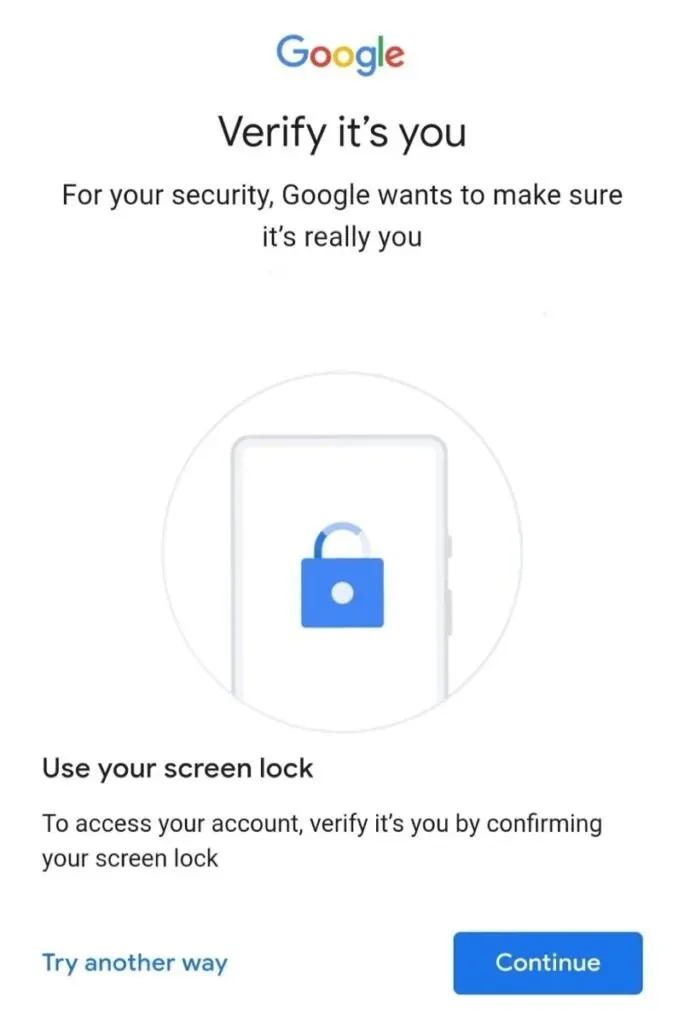
- Una volta completata la verifica, avrai accesso a tutte le credenziali dell’account che hai scelto. Fare clic sull’icona a forma di occhio accanto alla password nascosta per visualizzarla.
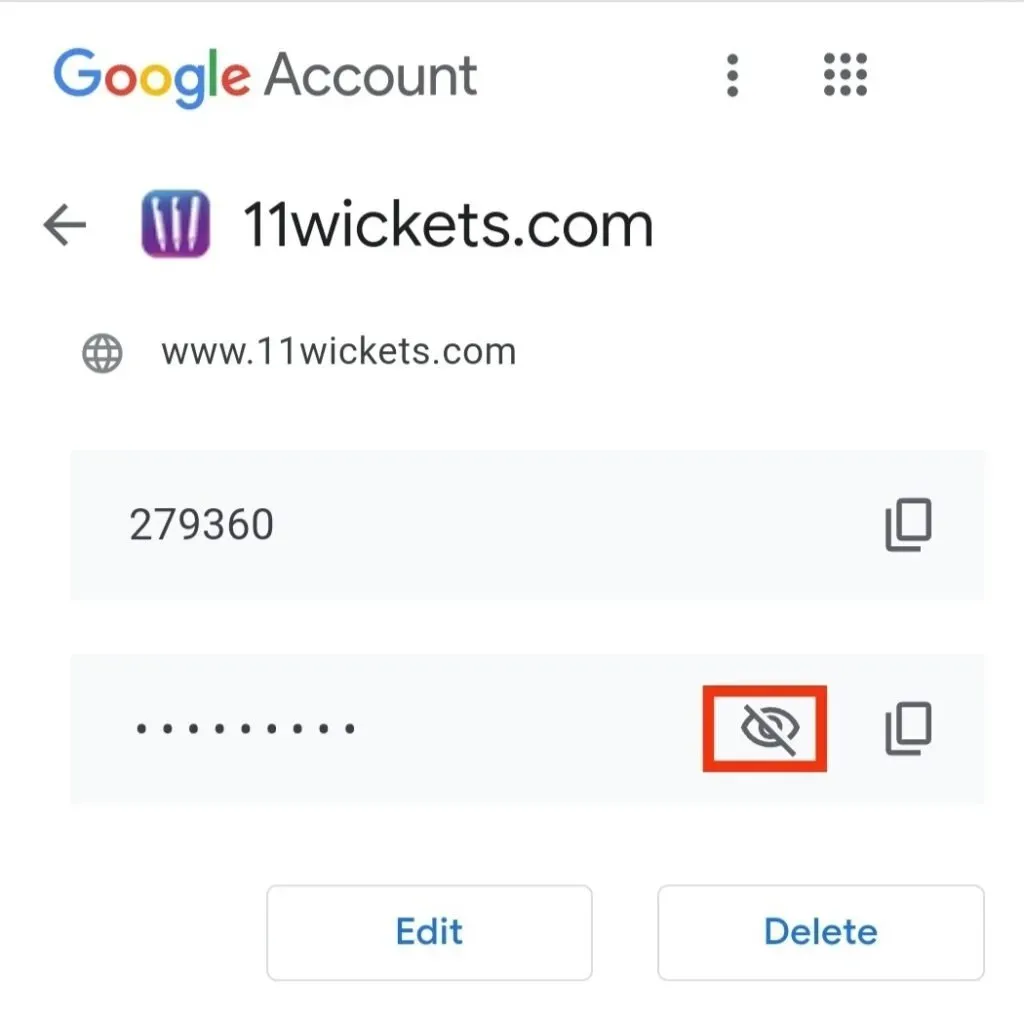
Questo è tutto su come trovare le password salvate su Android. Ricorda che devi inserire l’account Google che hai utilizzato per salvare le credenziali. Qualsiasi altro account Google non funzionerà per te.
Come aggiornare le password salvate su Android?
I passaggi per l’aggiornamento delle password salvate su Android sono gli stessi della ricerca delle password salvate. Esistono due modi per aggiornare le password salvate.
Innanzitutto, la password può essere aggiornata quando accedi con una nuova password e ricevi una notifica sullo schermo per aggiornare la password; fai clic sul pulsante “Aggiorna” e farà tutto il lavoro per te. E la password verrà aggiornata automaticamente.
Ma se non ricevi una notifica di aggiornamento della password sullo schermo, puoi provare il secondo metodo per aggiornarla. Questo viene fatto manualmente e per questo i passaggi sono i seguenti.
- Apri Chrome sul tuo smartphone o tablet Android.
- Accedi al tuo account Google sul sito Web ufficiale di Google Password Manager . L’account deve essere lo stesso account per il quale hai salvato la password.
- Selezionare dall’elenco visualizzato sullo schermo l’account di cui si desidera aggiornare la password.
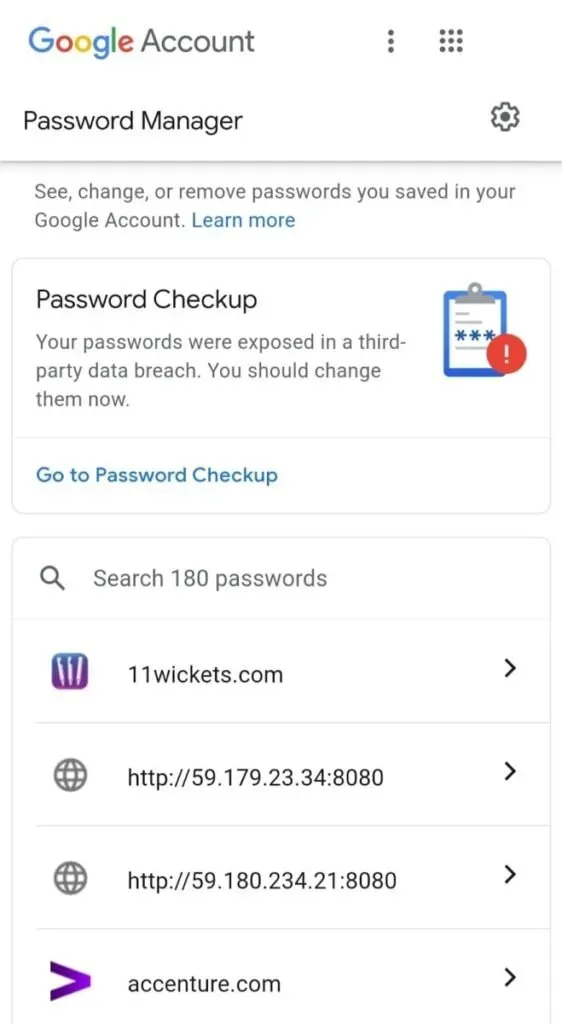
- Ora controlla te stesso. Questo può essere fatto con la password del tuo account Google o il blocco dello schermo del telefono se ne hai uno.
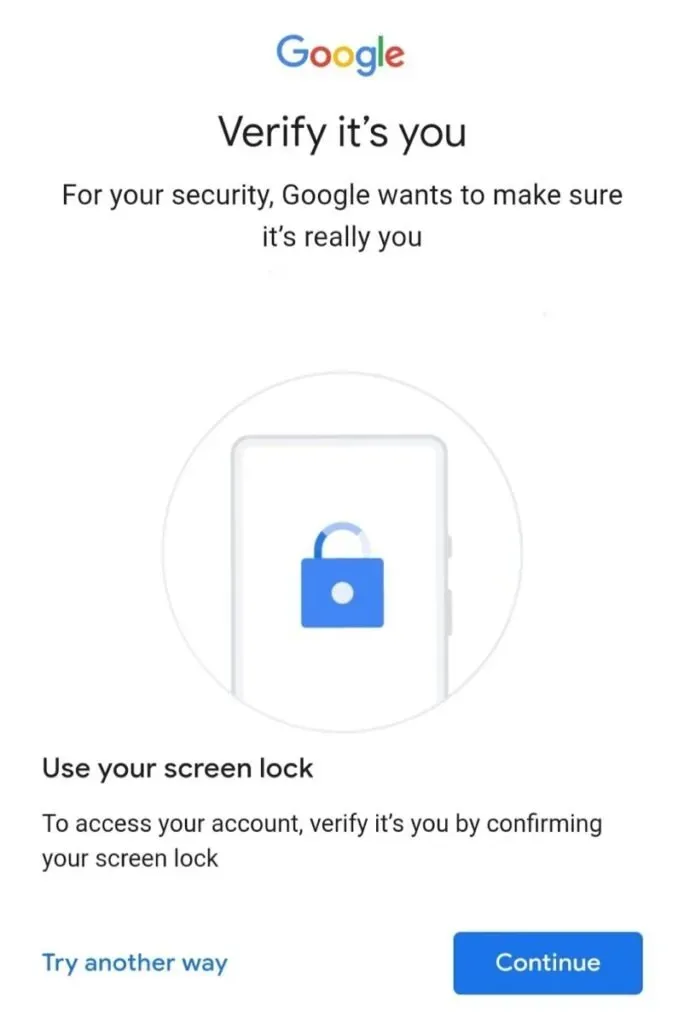
- Riceverai la password e il nome utente dell’account selezionato. E proprio sotto la password ci sarà un’opzione per “Cambia”.
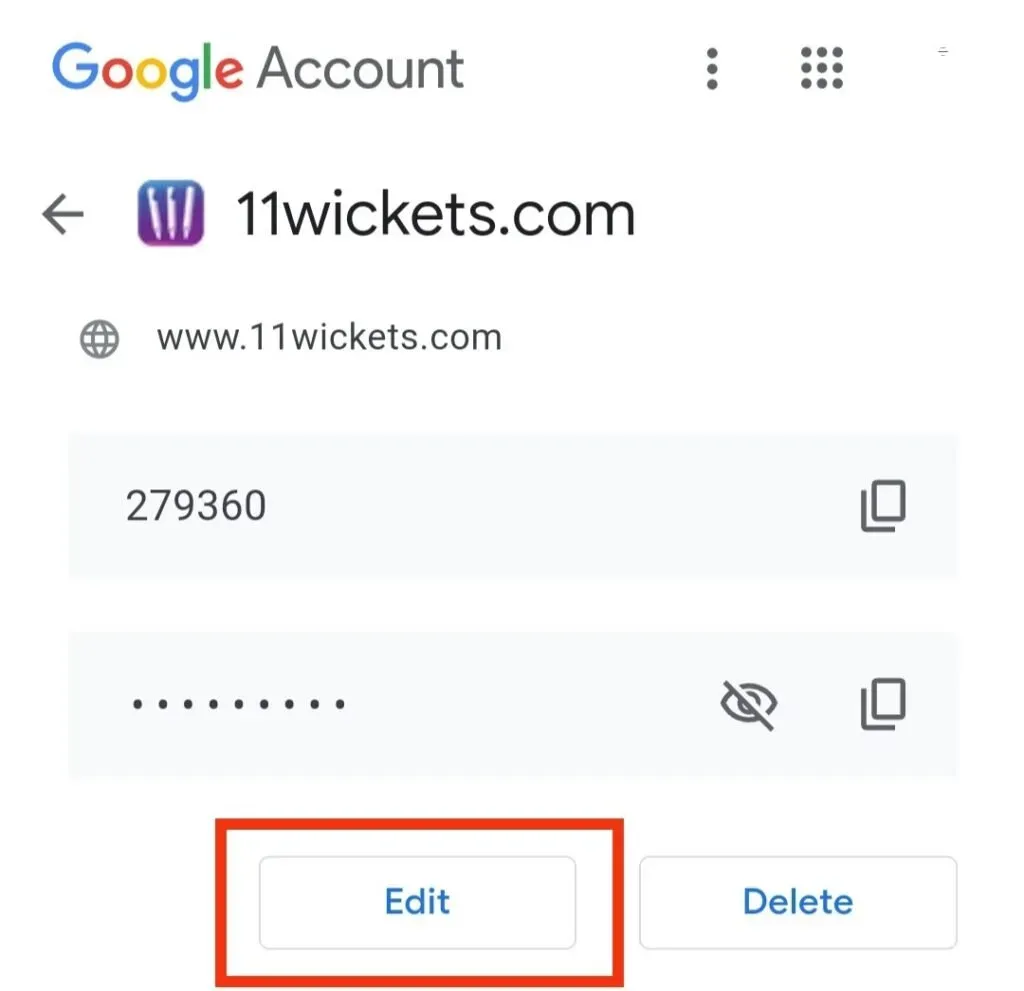
- Fare clic sul pulsante “Cambia” per aggiornare la password. Immettere una nuova password e salvarla facendo clic su “Salva”.
Pertanto, la tua ultima password verrà salvata e potrai utilizzarla per accedere nuovamente.
Come eliminare le password salvate su Android?
Google Password Manager è una fonte affidabile per proteggere tutte le tue password sui dispositivi Android. Ciò sarà utile anche se desideri rimuovere le password esistenti che non sono più necessarie. In questo modo puoi essere più organizzato e tenerti fuori da una situazione disordinata.
Per rimuovere le password salvate da Google Password Manager, devi seguire i passaggi seguenti.
- Apri il browser Google Chrome.
- Accedi al tuo account Google sul sito Web ufficiale di Google Password Manager . L’account deve essere lo stesso account per il quale hai salvato la password.
- Selezionare dall’elenco visualizzato sullo schermo l’account da cui si desidera rimuovere le password.
- Ora controlla te stesso. Questo può essere fatto con la password del tuo account Google o il blocco dello schermo del telefono se ne hai uno.
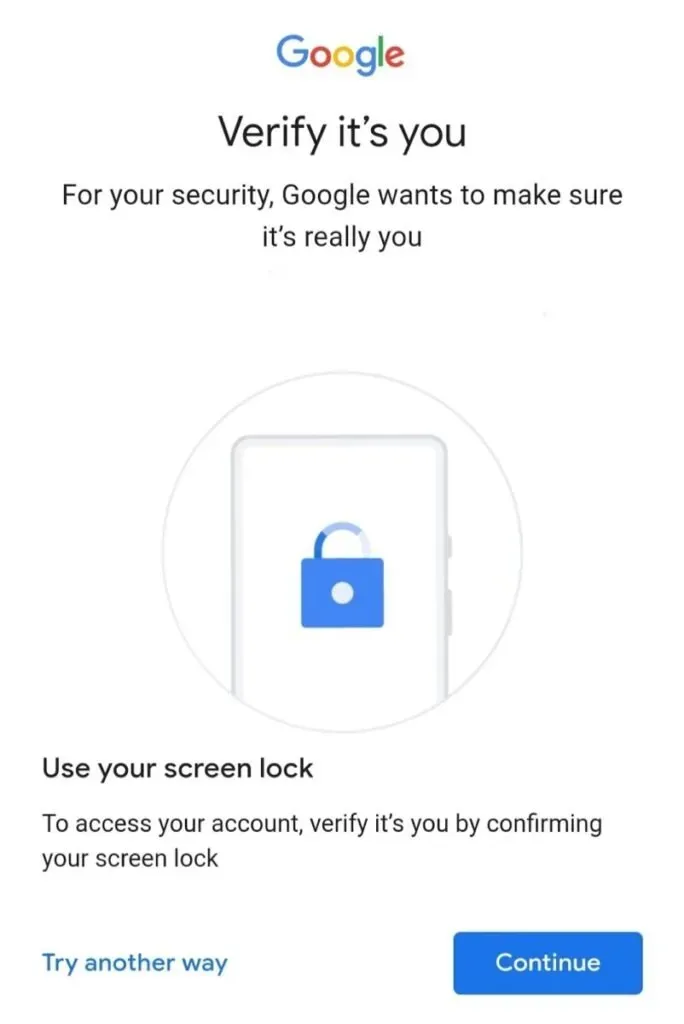
- Riceverai la password e il nome utente dell’account selezionato. E nell’angolo in basso dello schermo ci sarà un’opzione per “Elimina”.
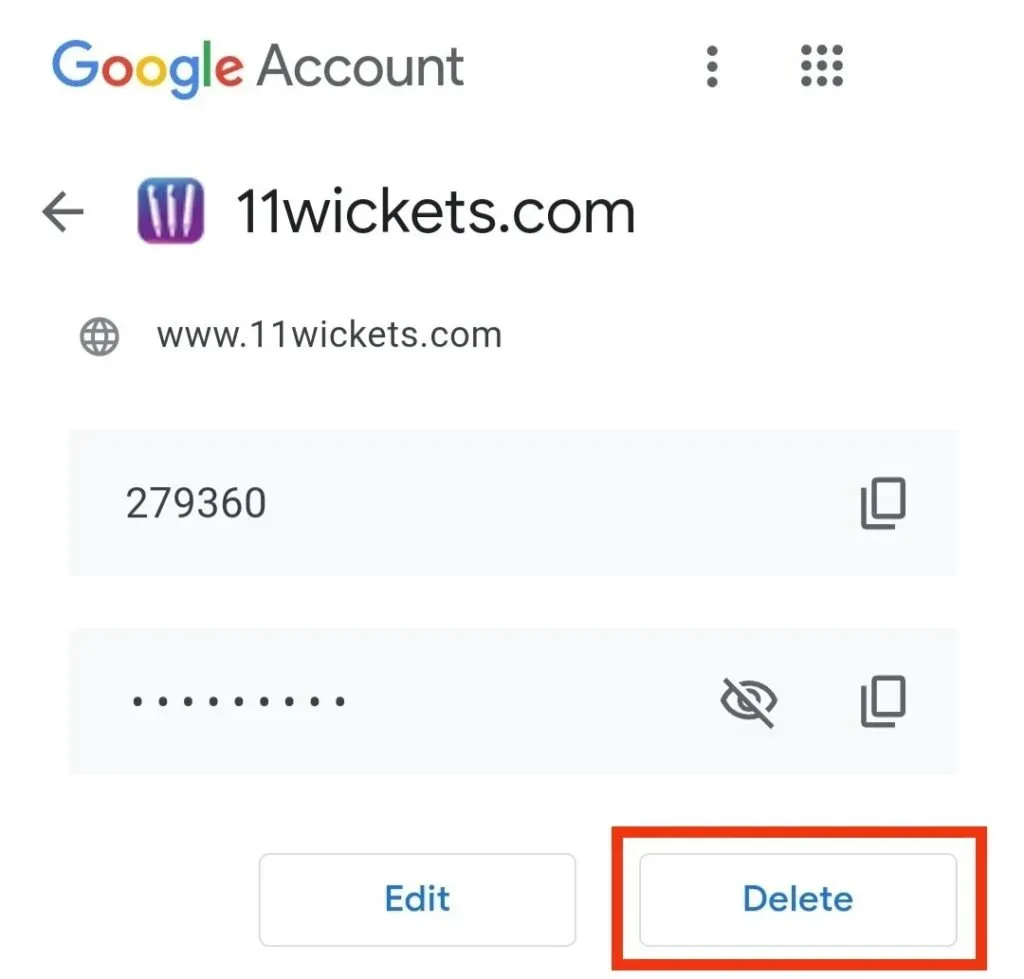
- Devi confermare la tua azione e, una volta fatto, i tuoi dati verranno eliminati.
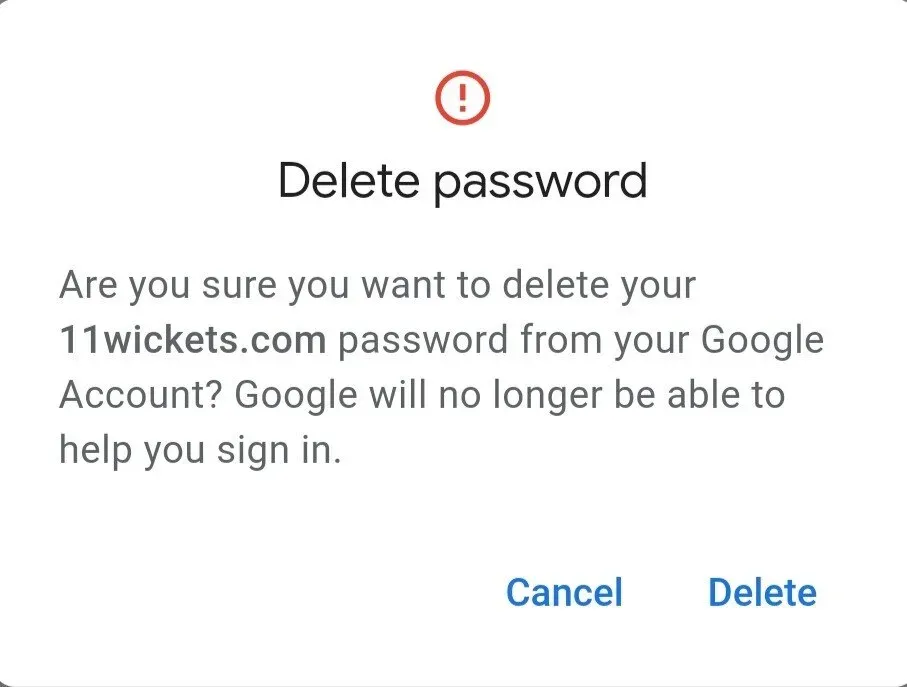
Tieni presente che dopo aver completato questi passaggi, non potrai più tornare indietro. Le password verranno eliminate definitivamente dal database di Google e non potranno essere recuperate.
Come esportare le password salvate su Android?
Puoi esportare la tua password salvata su Android seguendo alcuni semplici passaggi.
- Apri l’app Chrome sul tuo telefono Android.
- Fare clic sui tre punti verticali nell’angolo in alto a destra dello schermo.
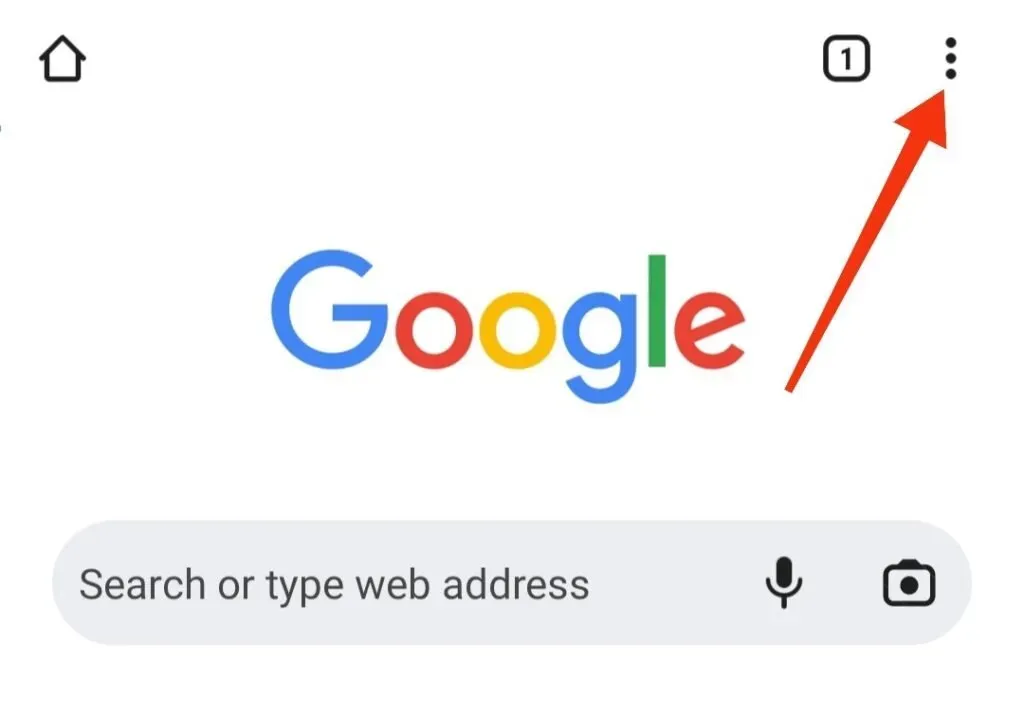
- Seleziona Impostazioni.
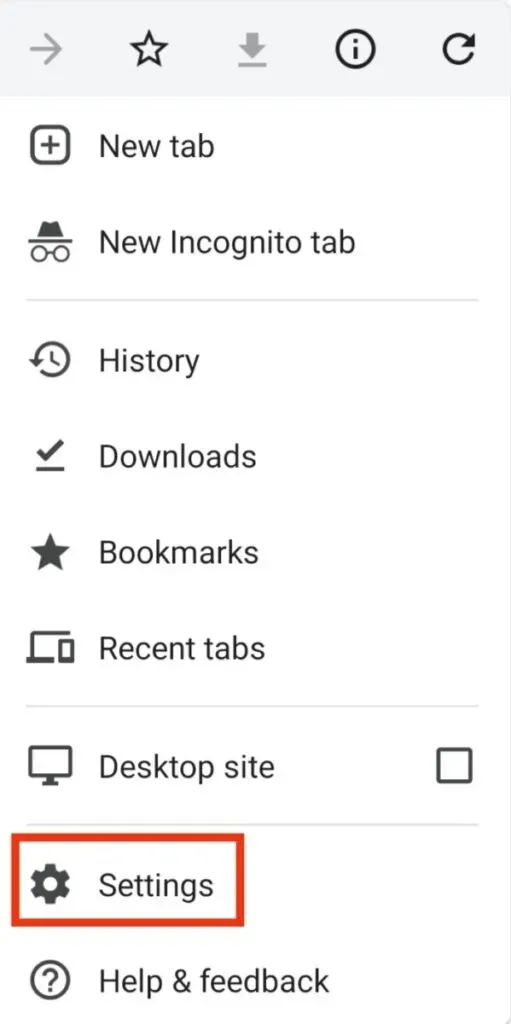
- Quindi fare clic su “Password”.
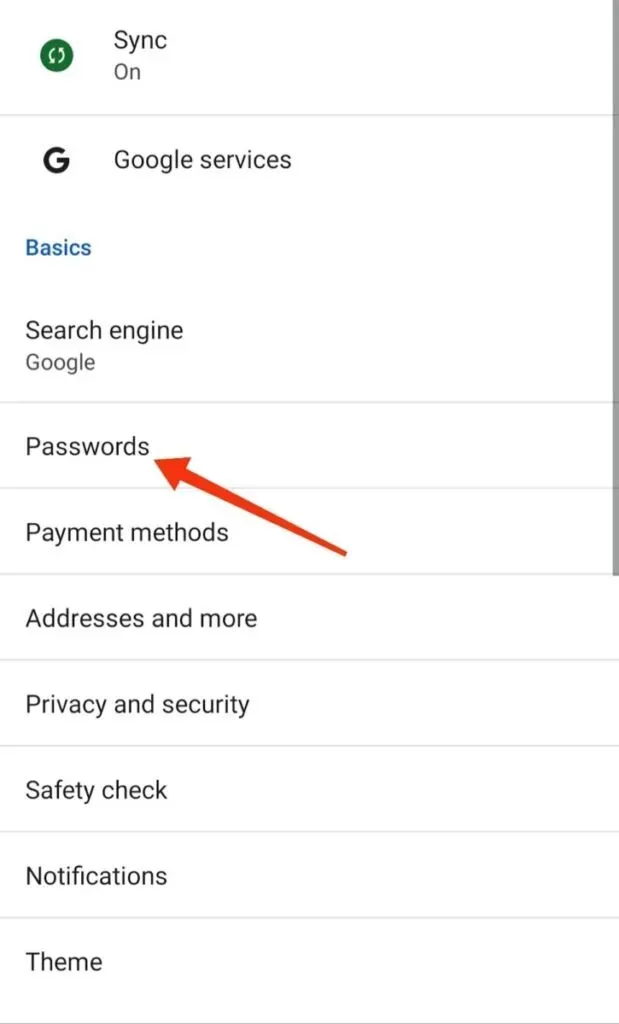
- Fare clic sui tre punti verticali del menu “Password” nell’angolo in alto a destra dello schermo.
- Ti chiederà di inserire la sicurezza di autenticazione predefinita per il tuo dispositivo; questo include pattern, passcode, impronta digitale, face ID, ecc.
- Fare clic sull’opzione “Esporta password”.
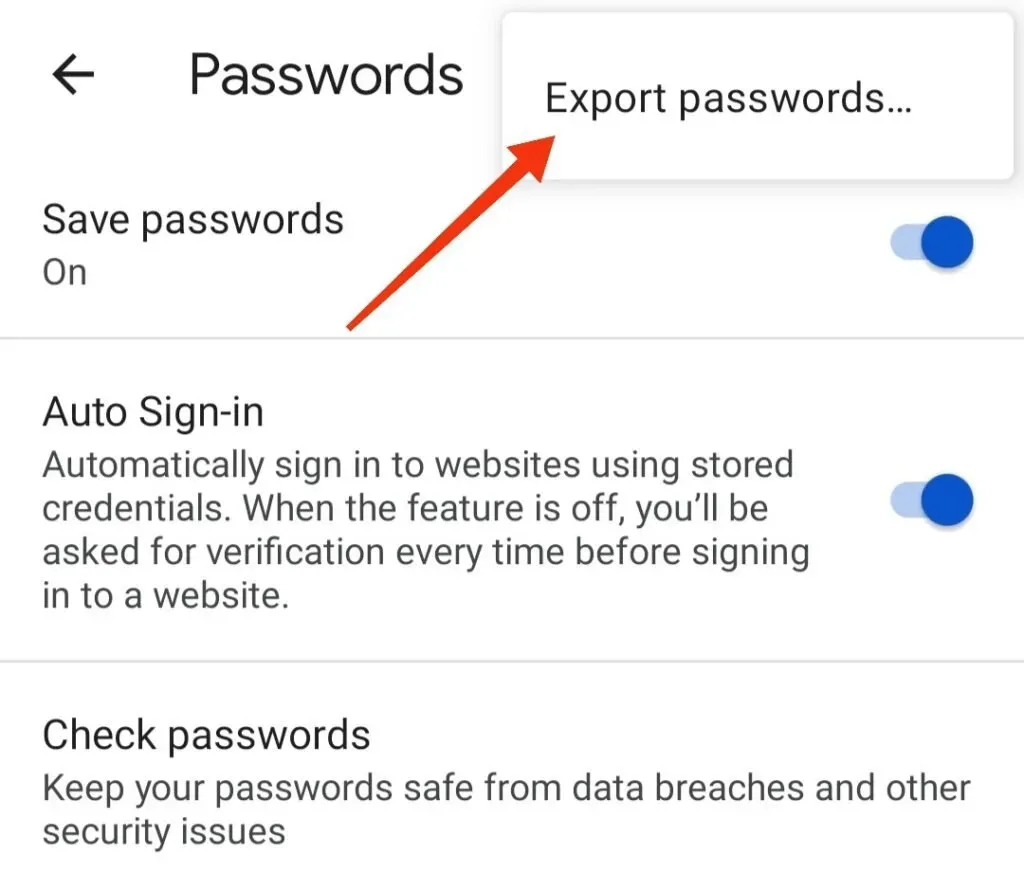
- Sarebbe utile se scegli dove vuoi esportare le tue password.
Quindi, ecco come puoi esportare le tue password salvate sul tuo dispositivo Android.
Conclusione
Pertanto, non dovrebbe esserci confusione con le password memorizzate in Google Password Manager. Avrai sempre un backup se conservi tutte le password importanti nel tuo account Google, poiché è possibile che le dimentichi. E non c’è nulla di male nel mantenerlo, poiché puoi modificare o aggiornare, eliminare o persino esportare tutte queste password secondo necessità.
E per loro, puoi controllare o seguire i passaggi menzionati in precedenza.
È importante considerare i dettagli dell’account Google che hai utilizzato per salvare le credenziali. E in caso di eliminazione delle credenziali, eliminale se sei sicuro al 100% di non aver bisogno di questi dati.
Se hai dei dubbi su come trovare le password salvate su Android, sentiti libero di porre la tua domanda nei commenti qui sotto.
Domande frequenti (FAQ)
Google Password Manager è sicuro?
Sì, è sicuro e protetto fintanto che le tue credenziali di genitore sono abbastanza solide. Ma se non sono Google Password Manager, forse non è l’opzione più sicura. Una protezione aggiuntiva viene fornita tramite l’autenticazione a due fattori. Con questo, riceverai una notifica ogni volta che qualcuno tenta di accedere al tuo account.
Perché dovresti usare Google Password Manager?
Ci sono diversi motivi per cui dovresti usare Google Password Manager. Alcuni di loro sono che non costa nulla da usare. La stessa azienda lo sta sviluppando come Android. Non ci sono restrizioni di archiviazione. Puoi gestire facilmente tutte le tue credenziali online salvate, controllare la sicurezza o la privacy della tua password e altro ancora.
Ho salvato le mie password ma non le ho viste. Dove sono loro?
Se le tue password non vengono compilate automaticamente, potrebbe essere perché sono memorizzate nel tuo account Google invece che nei siti web. Puoi assicurarti di salvare le password per l’account Google corretto controllando l’immagine del profilo dell’account nell’angolo in alto a destra dello schermo.
Come visualizzare la password salvata in Firefox?
Per visualizzare la password salvata in Firefox, attenersi alla seguente procedura. – Avvia Mozilla Firefox sul tuo dispositivo e fai clic sull’icona dell’hamburger nella parte superiore dello schermo. – Fare clic sull’opzione “Accessi e password”. – Otterrai un elenco completo di siti con informazioni sull’account salvate. Seleziona l’account di cui desideri visualizzare maggiori dettagli. – Per visualizzare la password, fare clic sull’icona a forma di occhio.



Lascia un commento